Windows 10 및 11에서 Windows Media Player 업데이트 방법 (단계별 가이드)
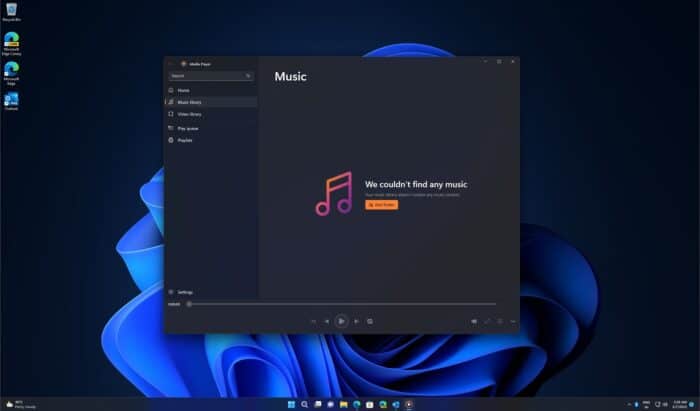
Windows Media Player를 업데이트하면 비디오 재생이 개선되고, 버그가 수정되며, 최신 형식과의 호환성이 보장됩니다. 클래식 WMP 12를 사용하든 Windows 11의 최신 Media Player 앱을 사용하든, 이 가이드는 버전을 확인하고 올바른 업데이트 방법을 적용하는 데 도움이 됩니다.
목차
- Windows Media Player 업데이트를 위한 단계별 가이드
- 버전 확인 및 올바른 방법 선택
- Windows 업데이트 사용 (Windows Media Player 12용)
- Media Player 앱 업데이트 (Windows 11 사용자용)
- 선택적 기능을 통해 Windows Media Player 재설치
- 필요 시 다른 미디어 플레이어 고려
- 결론
- 자주 묻는 질문들
Windows Media Player 업데이트를 위한 단계별 가이드
1. 버전 확인 및 올바른 방법 선택
어떤 플레이어를 사용하고 있는지 확인하세요:
- 시작을 누르고 미디어 플레이어를 입력한 후 앱을 엽니다.
- 인터페이스가 모던하고 깔끔하게 보이면 새 Media Player 앱을 사용하고 있는 것입니다.
- 인터페이스가 기본적이고 클래식하게 보이면 Windows Media Player 12를 실행하고 있는 것입니다.
어디서 찾을지 모르겠다면, Windows 10 또는 11에서 Windows Media Player를 찾는 가이드를 따라오세요.
2. Windows 업데이트 사용 (Windows Media Player 12용)
WMP 12는 시스템과 함께 자동으로 업데이트됩니다.
- Windows + I를 눌러 설정을 엽니다.
- 업데이트 및 보안 > Windows 업데이트로 이동합니다.
- 업데이트 확인을 클릭합니다.
- 사용 가능한 모든 업데이트를 설치합니다.
- PC를 재시작합니다.
✅ 이 방법은 WMP 12가 존재하고 기능하는 경우에 가장 효과적입니다. WMP가 특정 형식을 재생할 수 없는 경우, Windows Media Player에서 파일 재생 오류를 수정하는 방법을 참고하여 문제를 해결할 수 있습니다.
3. Media Player 앱 업데이트 (Windows 11 사용자용)
Microsoft Store를 통해 최신 Media Player를 업데이트합니다.
- Microsoft Store를 엽니다.
- 왼쪽 하단의 라이브러리를 클릭합니다.
- 업데이트 받기를 클릭합니다.
- Media Player가 목록에 있으면 업데이트를 클릭합니다.
버전 간 전환을 시도하거나 재설치를 하고자 한다면, Windows 11에서 기본 미디어 플레이어를 변경하는 방법을 확인하세요.
4. 선택적 기능을 통해 Windows Media Player 재설치
WMP가 누락되었거나 손상된 경우 재설치하면 문제가 해결될 수 있습니다.
- Windows + R을 눌러 optionalfeatures를 입력한 후 Enter를 누릅니다.
- 미디어 기능을 확장합니다.
- Windows Media Player의 체크를 해제하고 확인을 클릭한 뒤 재시작합니다.
- 앞의 단계를 반복하여 Windows Media Player를 다시 체크하고 확인을 클릭합니다.
- PC를 재시작합니다.
더 이상 필요하지 않다면, Windows Media Player를 제거하는 단계별 가이드를 따라오세요.
5. 필요 시 다른 미디어 플레이어 고려
일부 사용자는 형식 지원이 더 좋거나 현대적인 기능을 위해 다른 앱으로 전환하는 것을 선호합니다. 기본 솔루션 외에 더 많은 옵션을 원한다면 Windows 11을 위한 최고의 미디어 플레이어 목록을 탐색해보세요.
결론
Windows Media Player 업데이트는 사용하는 버전에 따라 다릅니다. WMP 12를 사용하고 있다면 Windows 업데이트를 통해 업데이트 하거나 선택적 기능을 사용하여 재설치하세요. 최신 Media Player 앱의 경우 Microsoft Store를 사용하세요. 먼저 버전을 확인하여 올바른 방법을 따르고 안정적인 미디어 재생을 즐기세요.
자주 묻는 질문들
어떤 Windows Media Player 버전을 사용하고 있는지 어떻게 확인하나요?
시작에서 미디어 플레이어를 검색하세요. 모던한 모습을 보이면 새로운 앱을 사용 중이고, 기본 레이아웃이면 WMP 12입니다.
Windows Media Player는 자동으로 업데이트되나요?
예, WMP 12는 Windows 업데이트를 통해 업데이트됩니다. 최신 Media Player 앱은 Microsoft Store를 통해 업데이트됩니다.
Windows Media Player를 재설치하거나 제거할 수 있나요?
예. 시스템 설정의 선택적 기능을 사용하여 재설치하거나 공식 단계에 따라 제거하세요.
Windows 11에 가장 적합한 미디어 플레이어는 무엇인가요?
이는 사용자의 필요에 따라 다릅니다. 형식 지원이 더 넓은 VLC와 같은 대안을 탐색해 보세요.













